windows网页图片加载不出来什么原因 windows网页图片加载不出来六种解决方法
windows电脑打开网页图片发现加载不出来,等上很久时间还是一样,最后显示×的标志,重启网页问题还是存在,这个问题困扰着大家,这个问题可能是网速过低、访问人数过多、Flash Player有问题等,那么该怎么解决?本文教程详解一下处理方法。
1、网速问题
网页显示不出图片有可能是因为电脑的网速比较慢,电脑中开启的软件比较多,
而我们访问的图片比较大,这就可能因为加载超时,导致图片显示不出来,
可以将比较占网速的软件将关掉,可以去任务管理器查看一下。

2、访问人数过多
网页显示不出图片还有可能是因为我们访问的网页,在同时间段访问的人数过多,
导致一些访问者出现网页加载不全面的情况发生,如果是这种原因造成的,我们过段时间再访问就可以了。
3、平台限制
如果我们所浏览的图片是其他平台上的,而平台又限制了图片的访问权限,
从而导致了网页显示不出图片来,那么我们可以到原网点访问图片。
5、Flash Player有问题
如果是Flash Player有问题而导致网页显示不出图片,我们可以点击控制面板,
双击Flash Player选项,电脑桌面显示出了Flash Player设置管理器,然后选择高级,点击立即测试,
如果需要更新,就按照步骤一步步来,如果不需要更新,我们返回IE浏览器窗口,
选择工具,点击管理加载项,找到shockwave flash 0bject选项,将它启用就可以了。
6、网页设置问题
第一步:先进入IE 点击工具。
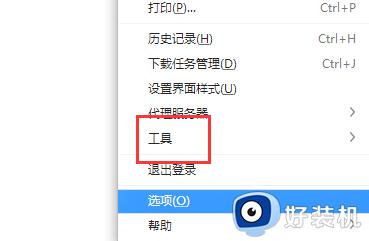
第二步:选择internet选项。
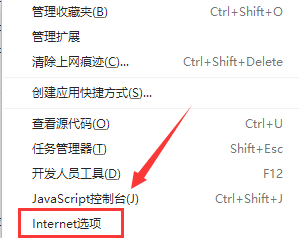
第三步:在高级任务选项卡中的显示图片前面打勾,确定就可以了。
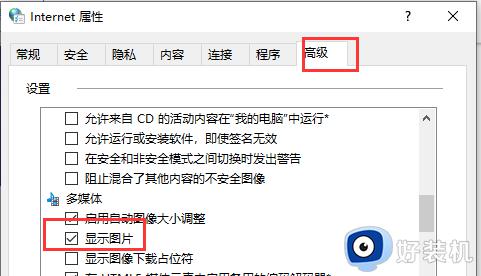
上述带来windows网页图片加载不出来六种解决方法,根据教程步骤设置,网页上面图片就正常显示了。
windows网页图片加载不出来什么原因 windows网页图片加载不出来六种解决方法相关教程
- 网页图片加载不出来什么原因 网页图片加载不出来的六种解决方法
- 网页无法显示图片怎么办 网页图片无法加载的解决方法
- 网页图片加载不出来怎么办 网络正常但是图片加载不出来怎么解决
- 微信图片无法加载是什么原因 微信图片加载不出来一直转圈如何解决
- 为什么windows store无法加载页面 windows store无法加载页面多种解决方法
- 网页图片无法显示是什么原因 浏览网页图片无法显示如何解决
- 网页图片不显示是什么原因 浏览网页不显示图片如何解决
- 网页图片打不开为什么 网页打开显示不出图片如何解决
- windows store无法加载页面什么原因 windows store无法加载页面的修复方法
- 为什么网页图片显示不出来 网页有些图片显示不出来解决方法
- 电脑无法播放mp4视频怎么办 电脑播放不了mp4格式视频如何解决
- 电脑文件如何彻底删除干净 电脑怎样彻底删除文件
- 电脑文件如何传到手机上面 怎么将电脑上的文件传到手机
- 电脑嗡嗡响声音很大怎么办 音箱电流声怎么消除嗡嗡声
- 电脑我的世界怎么下载?我的世界电脑版下载教程
- 电脑无法打开网页但是网络能用怎么回事 电脑有网但是打不开网页如何解决
电脑常见问题推荐
- 1 b660支持多少内存频率 b660主板支持内存频率多少
- 2 alt+tab不能直接切换怎么办 Alt+Tab不能正常切换窗口如何解决
- 3 vep格式用什么播放器 vep格式视频文件用什么软件打开
- 4 cad2022安装激活教程 cad2022如何安装并激活
- 5 电脑蓝屏无法正常启动怎么恢复?电脑蓝屏不能正常启动如何解决
- 6 nvidia geforce exerience出错怎么办 英伟达geforce experience错误代码如何解决
- 7 电脑为什么会自动安装一些垃圾软件 如何防止电脑自动安装流氓软件
- 8 creo3.0安装教程 creo3.0如何安装
- 9 cad左键选择不是矩形怎么办 CAD选择框不是矩形的解决方法
- 10 spooler服务自动关闭怎么办 Print Spooler服务总是自动停止如何处理
